即时贴
即时贴是图形视图中可以在其中书写的对象。它们是与代码中的注释等效的图形视图,由标题和正文组成。您可以在图形中创建任意数量的即时贴,并将它们用于多种用途,例如:
- 描述图形某个部分的作用。
- 为您自己或 Unity 项目的协作者留言。
- 作为待办事项列表,其中包括要在以后完成的任务。
使用即时贴
要创建即时贴,请右键单击图形视图中的空白区域,然后在上下文菜单中单击 Create Sticky Note。然后,您可以自定义内容并将其添加到新的即时贴中。您可以在两个文本区域中书写:
- Title:即时贴顶部的文本区域是标题。您可以使用它来简明地描述即时贴包含的信息。
- Body:标题区域下方较大的文本区域是正文。您可以在这里写下笔记的全部内容。
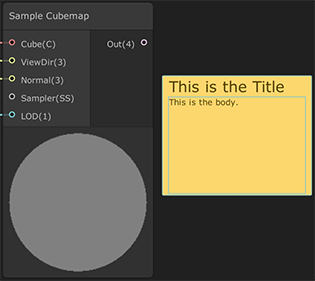
编辑文本
要编辑即时贴上的文本,请在文本区域上双击。这也会选择整个文本区域,因此请确保在编辑文本之前移动光标。
移动和调整大小
您可以将即时贴移动到图形上的任何位置。您还可以单击并拖动以手动调整即时贴大小,或让即时贴自动调整大小以适应内容。有关如何使即时贴自行调整大小的信息,请参阅下方上下文菜单中的适合文本。
复制
使用以下键盘快捷键来剪切、复制、粘贴和复制即时贴。 复制*:Ctrl+C *剪切**:Ctrl+X
- 粘贴:Ctrl+V
- 复制:Ctrl+D
上下文菜单
要打开即时贴的上下文菜单,请右键单击即时贴上的任意位置。上下文菜单中的选项如下。
| 选项 | 描述 |
|---|---|
| Dark Theme/Light Theme | 在浅色主题和深色主题之间切换即时贴的颜色主题。 |
| Text Size | 将文本区域中的字体大小调整为以下点值。 |
| Small | 标题:20,正文:11 |
| Medium | 标题:40,正文:24 |
| Large | 标题:60,正文:36 |
| Huge | 标题:80,正文:56 |
| Fit To Text | 调整即时贴的大小,使其精确地适合文本区域。如果您的标题超过一行,Unity 会调整即时贴的大小,使标题文本适合一行。 |
| Delete | 删除您选择的即时贴。 |
| Group Selection | 将您选择的所有即时贴放在一个组中。 |
| Ungroup Selection | 从组中删除选择的所有粘滞便笺。 |